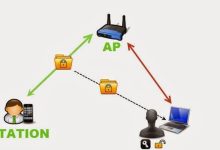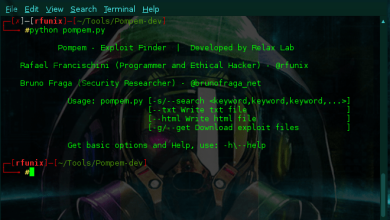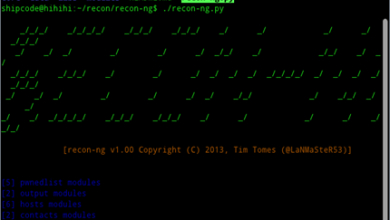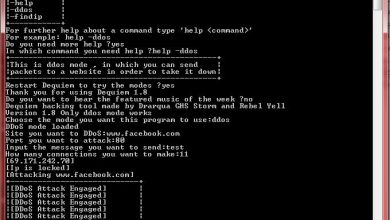Hướng dẫn tạo USB phá Pass Windows 7/8/10

Hướng dẫn tạo USB phá Pass Windows
Bài viết này sẽ hướng dẫn các bạn phá pass win 7, 8, hay 10 nếu các bạn quên pass window. Cái này bạn nào đọc cũng thể tạo usb hirent boot để sửa rất nhiều công dụng trong window như phá password, mở Deep Free, phân vùng ổ đĩa, tạo USB mini….
Chuẩn bị :
- 1 USB (Format ở định dạng FAT32 để BOOT hoặc 1 đĩa CD. ( lớn hơn 2GB )
- Download Hiren’s Boot dưới đây:
Link Google Driver:
Rathuuich.com/tieptucdentrangmoi/?url=https%3A%2F%2Fdrive.google.com%2Ffile%2Fd%2F0B9Ttszo78DbZLTI3dE1XdWhESHc%2Fview%3Fusp%3Dsharing” class=”su-button su-button-style-stroked ext-link” style=”color:#FFFFFF;background-color:#2D89EF;border-color:#246ec0;border-radius:50px;-moz-border-radius:50px;-webkit-border-radius:50px” target=”_blank” rel=”noopener noreferrer external nofollow” onclick=”this.target=’_blank’;”> Hiren Boot 15.2 Google Drive
Rathuuich.com/tieptucdentrangmoi/?url=https%3A%2F%2Fdrive.google.com%2Ffile%2Fd%2F0B9Ttszo78DbZZ3RNWm4xWnFEZmM%2Fview%3Fusp%3Dsharing” class=”su-button su-button-style-stroked ext-link” style=”color:#FFFFFF;background-color:#2D89EF;border-color:#246ec0;border-radius:50px;-moz-border-radius:50px;-webkit-border-radius:50px” target=”_blank” rel=”noopener noreferrer external nofollow” onclick=”this.target=’_blank’;”> Hiren boot 15.5 Google Drive
Link Upfile.vn:
Lưu Ý:Tải Link UpFile thì dùng thủ thuật Hack Full Tốc Độ mà Rathuuich đã giới thiệu tại: https://Rathuuich.com/tai-fshare-google-drive-sieu-toc-khong-can-tai-khoan-vip/
Bước 1: Format USB ở định dạng mặc định FAT32
Bước 2: Sau khi các bạn tải file BOOT về, các bạn chạy UltraSO bằng cách click chuột phải
Vào C:Program Files (x86)UltraISO
chọn run as administrator.
Rathuuich.com/wp-content/uploads/2017/01/Cach-pha-pass-win-7-8-10-dung-USB-1.png” width=”345″ height=”346″ alt=”Cách phá pass win 7 8 10 dùng USB 1″ title=”Hướng dẫn tạo USB phá Pass Windows 7/8/10 8″ srcset=”https://rathuuich.com/wp-content/uploads/2024/03/cach-pha-pass-win-7-8-10-dung-usb-1.png 345w, https://anonyviet.com/wp-content/uploads/2017/01/Cach-pha-pass-win-7-8-10-dung-USB-1-300×300.png 300w, https://anonyviet.com/wp-content/uploads/2017/01/Cach-pha-pass-win-7-8-10-dung-USB-1-150×150.png 150w, https://anonyviet.com/wp-content/uploads/2017/01/Cach-pha-pass-win-7-8-10-dung-USB-1-75×75.png 75w” sizes=”(max-width: 345px) 100vw, 345px”>
Sau khi UltraSO mở ra cột bên phải các bạn chọn đến file đã download. ( File BOOT ) -> Double Click để hiển thị ra thư mục như hình dưới.
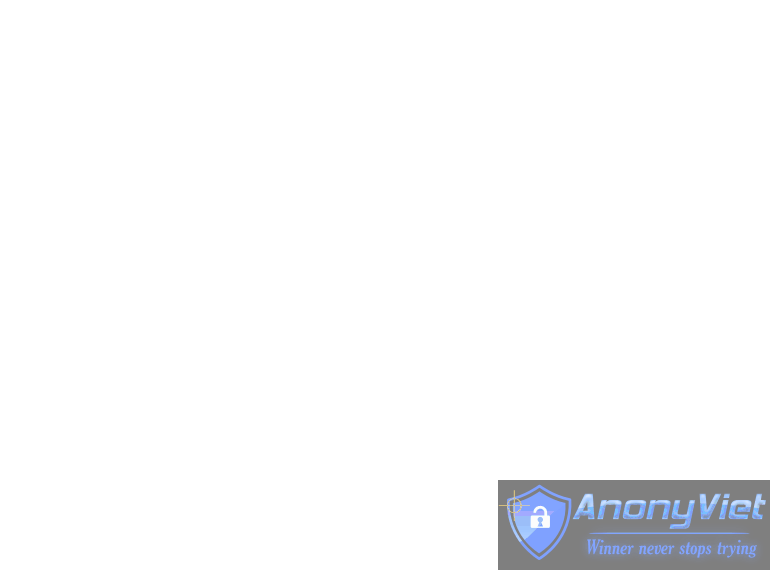
Vào Bootable chọn Write Disk Image ở Disk Driver : Chọn ổ USB. Write Method để như mặc định là USB-HDD+ và bấm Write.
Vậy là ta có được Hiren’s Boot USB rồi.
Bước 3: Cắm USB vào máy tính và restart để máy tính khởi động lại cho bạn muốn mở password window hay làm các mục đích khác.
Cách vào boot và bios đối với các dòng máy tính như sau. Ở đây các bạn chỉ cần vào Boot.
- Acer : Vào Boot nhấn F12 hoặc vào BIOS nhấn F2
- Asus : Vào Boot nhấn nut Esc hoặc vào BIOS nhấn F2
- Dell : Vào Boot nhấn F12 hoặc vào BIOS nhấn F2
- HP – Compaq: Vào Boot nhấn F9 hoặc vào Bios nhấn F10
- SONY VAIO: Tắt nguồn rồi khởi động bằng nút Assist và nhấn F2 để vào Bios (Để boot vào đĩa CD/DVD thì các bạn cho đĩa vào ổ đĩa rồi khởi động lại máy, máy sẽ tự động boot vào ổ đĩa (vì dòng SONY mặc định là boot ổ CD/DVD đầu tiên rồi).
- Toshiba: Nhấn F12 để chọn menu boot (HDD/CD/USB…) + Nhấn F2 để vào BIOSIBM: Vào Bios nhấn phím F1 hoặc F2 (tùy đời máy tính).
- IBM: Vào Bios nhấn phím F1 hoặc F2 (tùy đời máy tính)
- Lenovo Thinkpad: Vào Bios nhấn F1 + Chọn boot nhấn F12 + Recovery nhấn phím xanh ThinkVantage
Vào các bạn search ở thanh search HBCD menu và click vào sẽ có tool như hình.
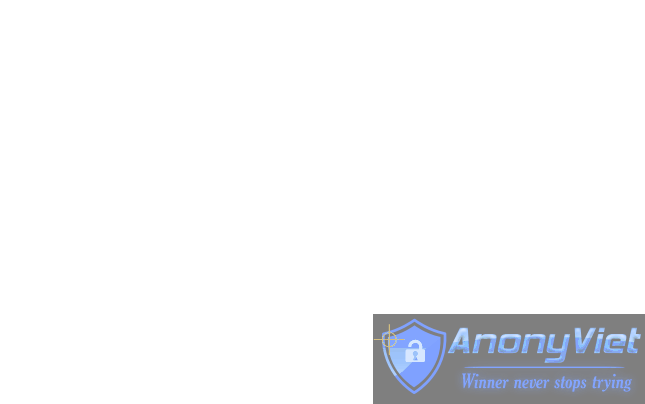
Chọn Password -> Chọn Password Resetter sau đó chọn Username muốn phá password là được.
Chiệc Hiren’s Boot USB này cũng có thể làm rất nhiều chức năng khác để cứu hộ máy tính như.
– Hỗ trợ Mini Win như: Mini Win XP, Mini Win 7 và Mini Win 8
– Công cụ chia phân vùng không mất dữ liệu: Partition Winzard
– Công cụ Backup dữ liệu như True Image, Ghost 32, Onkey Ghost..
– Công cụ update Driver như: 3DB Chip, Driver Genius, Double Driver.
– Công cụ internet như: IDM, Teamview…. và trình duyệt để truy cập internet.
– Công cụ để xem thông tin hệ thống, card như: CPU-Z, HWiNF032, GPU-Z, GetDiskSerial..
– Công cụ văn phòng như Word, Excel, PowerPoint, Unikey, MsPaint….
– Công cụ quét Virus KAS Virus Remove, KAS TDSSkiller…
– Công cụ hệ thống như Your Uninstall ( Gỡ bỏ phần mềm), Total Uninstall, .. NetFramework…
– Công cụ quản lý File như: Total Commander, 7-zip, UltraISO, Winrar, Express Burn, Ccleaner…..
– Công cụ USB: Test USB, Rufus, USB Show…
– Công cụ phá Password: Reset Pass máy tính, Gỡ bỏ phần mềm đóng băng Deep Free….
– Công cụ dành cho Windows.
rathuuich Chúc Các Bạn Thành Công !